- Auteur Lauren Nevill [email protected].
- Public 2024-01-11 01:06.
- Dernière modifié 2025-01-23 15:19.
Les utilisateurs du réseau social "My World" attirent depuis longtemps l'attention sur l'impossibilité de cacher une photo séparée aux regards indiscrets. Cependant, il existe une petite astuce avec laquelle vous pouvez bloquer n'importe quelle photo d'inconnus.
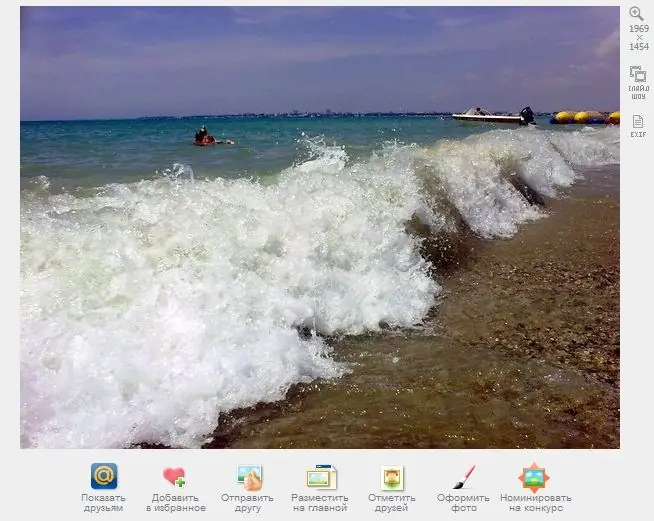
Instructions
Étape 1
Pour fermer votre photo des vues indésirables, accédez à votre page et sélectionnez la photo que vous souhaitez.
Étape 2
Cliquez maintenant sur l'icône en forme de crayon dans le coin supérieur droit de la page juste au-dessus de la photo pour accéder au menu Propriétés de la photo.
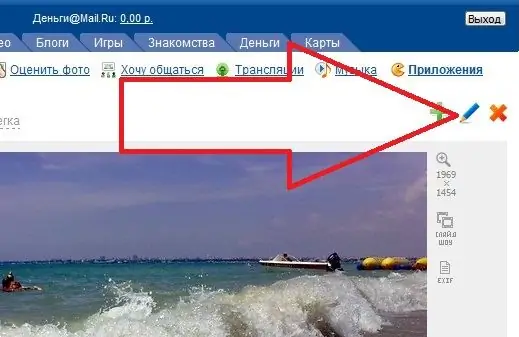
Étape 3
Une page s'ouvrira où vous pourrez modifier les propriétés de la photo en changeant le nom, la description, le sujet de la photo, etc. Vous avez besoin de la section "Déplacer les photos vers l'album". Cliquez sur la flèche et dans le menu qui s'ouvre, sélectionnez "Nouvel Album".
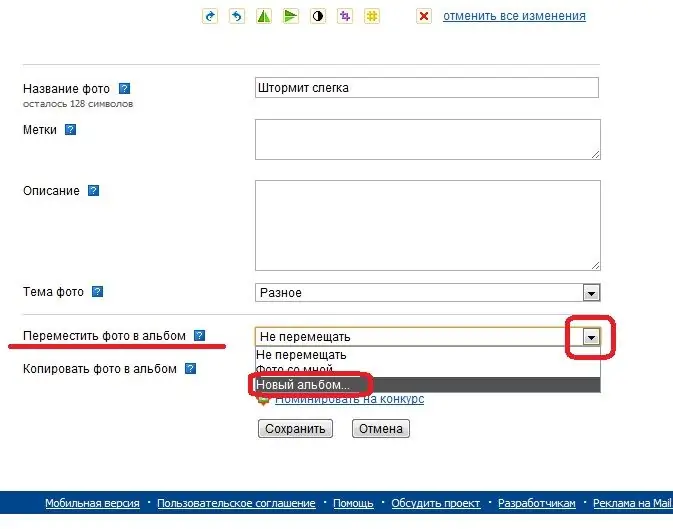
Étape 4
Dans le menu supplémentaire, il vous sera demandé de nommer l'album et de sélectionner une restriction d'accès pour celui-ci. Cliquez à nouveau sur la flèche pour sélectionner le type d'accès dans le menu: uniquement pour vous-même, amis, meilleurs amis, amis de blogs ou par mot de passe.

Étape 5
Après avoir configuré l'accès, cliquez sur le bouton "Enregistrer", et votre photo sera bloquée des regards indiscrets.






